Когато iOS 15 направи своя дебют през есента на 2021 г., Apple представи доста функции, които не събраха много заглавия. Една от тези ключови характеристики беше въвеждането на Legacy Contacts на iPhone.
Съдържание
- Свързано четене
- Какво представляват наследените контакти?
- Как да настроите наследени контакти
-
Как да премахнете наследени контакти
- Подобни публикации:
Свързано четене
- Първи стъпки с iOS 15: Всичко добро и лошо
- Как да използвате Reachability на iOS 15
- Какво е новото в iOS 15.2
- Как да използвате режим на частно сърфиране на iOS 15
- 15 от най-добрите iOS 15 съвета и трика, за да извлечете максимума от вашия iPhone
Какво представляват наследените контакти?
Докато Legacy Contacts беше обявен заедно с iOS 15, Apple всъщност не пусна функцията до iOS 15.2. Това стана достъпно през декември 2021 г., така че ако вашият iPhone е в състояние да работи с iOS 15, трябва да можете да актуализирате и ще имате възможност да настроите това нагоре.
Ето описанието на Apple за това, което a Наследен контакт е:
Добавянето на наследен контакт е най-лесният и най-сигурният начин да дадете достъп до някой, на когото имат доверие данни, които са съхранявали в техния акаунт в Apple, след като починат.
По същество можете да настроите доверен контакт, който може да има достъп до всяка от данните, които може да сте съхранили в акаунта си в Apple, в случай че починете. Разбира се, това може да бъде настроено и за вашите приятели и близки, така че те да имат достъп до данните си, след като са починали.
В случай, че наследен контакт не е добавен към акаунта на Apple ID, процесът за достъп до информацията за Apple ID на починал човек е изключително дълъг процес. Стъпките включват необходимост от съдебна заповед, но това важи само ако сте посочен като „законен наследник на личните данни на любимия човек“.
Как да настроите наследени контакти
Ако това е първият ви път, когато настройвате или добавяте наследен контакт, Apple го направи изключително лесно. Но също така препоръчваме да уведомите този човек какво правите преди време като любезност. Причината за това е, че Apple предоставя опцията за изпращане на съобщение с включен необходимия ключ за достъп. Въпреки това, ето как можете да настроите наследени контакти на iPhone:
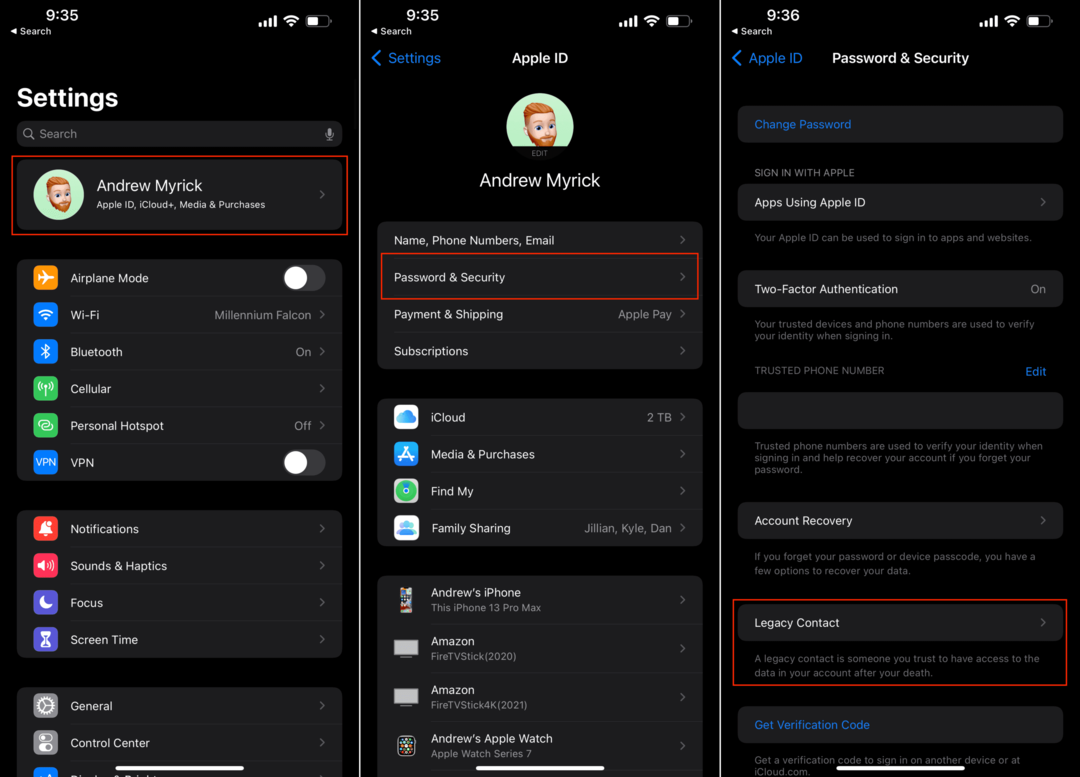
- Отвори Настройки приложение на вашия iPhone или iPad.
- Докоснете своя име в горната част на страницата.
- Докоснете Парола и сигурност.
- Изберете Наследен контакт.
- Докоснете Добавете наследен контакт бутон.
- Докоснете бутона отново, за да потвърдите, след което въведете вашата парола, ако бъдете подканени.
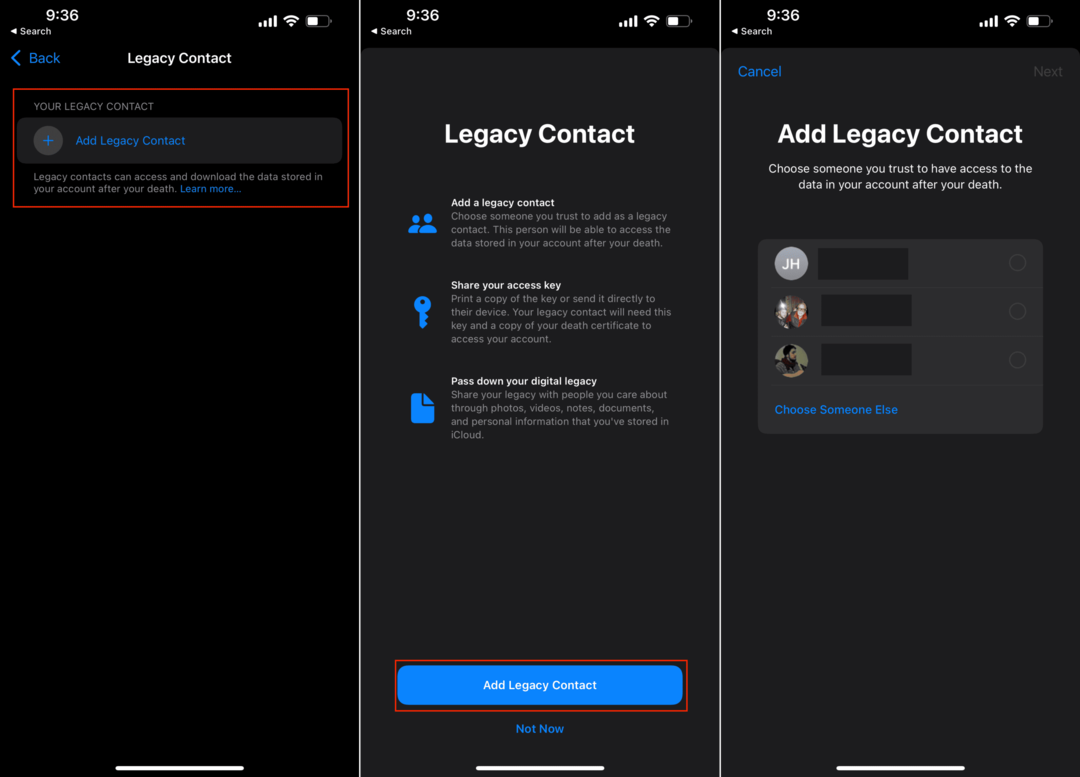
- Изберете някого от списъка си с контакти, като докоснете имейла или телефонния номер.
- Докоснете продължи.
- Изберете едно от следните:
- Изпращане на съобщение: Изпратете съобщение до вашия наследен контакт, за да споделите своя ключ за достъп с тях.
- Отпечатайте копие: Отпечатайте копие на вашия ключ за достъп, за да добавите към вашите документи за планиране на имоти или да споделите с вашия наследен контакт.
- След като изберете, докоснете Свършен.
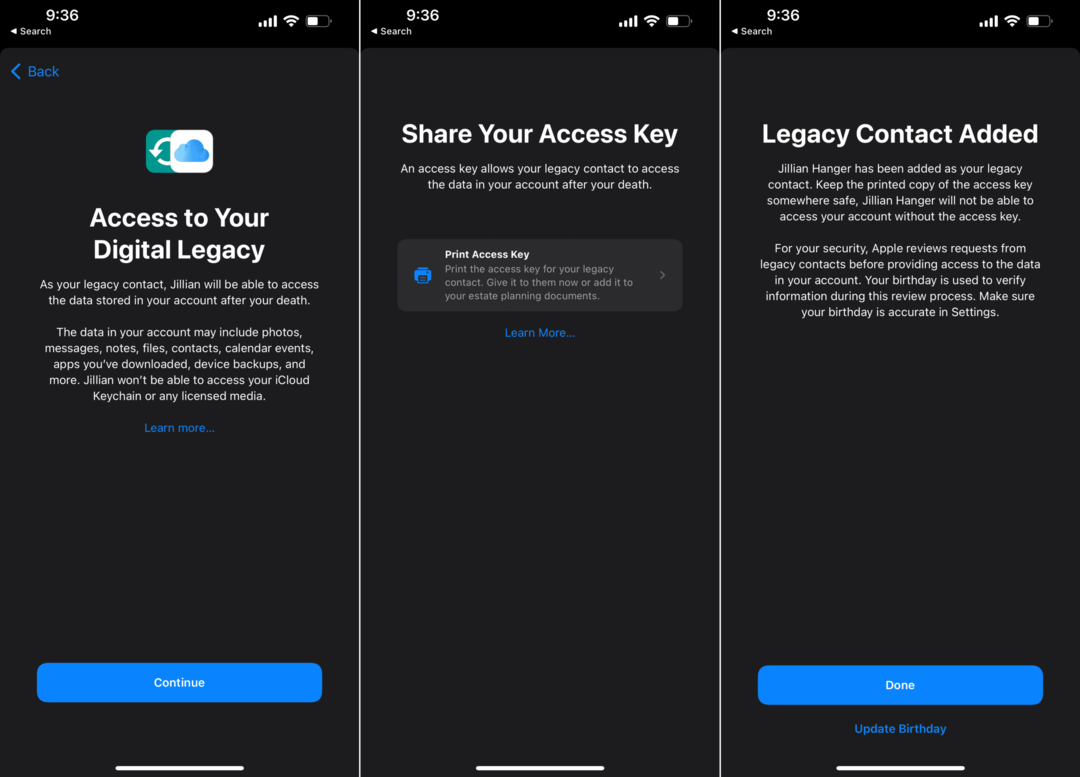
Този процес може да се повтори, ако искате да имате няколко наследени контакта, свързани към вашия Apple ID. Просто ще трябва да преминете отново през изброените по-горе стъпки, за да добавите допълнителни контакти.
Как да премахнете наследени контакти
С течение на времето може да започнете с един наследен контакт, но след това се разпадате или нещо друго се случва в живота ви. Apple помисли и за това, тъй като не само можете да зададете множество наследени контакти, но и да премахнете тези контакти, ако трябва. Ето как да премахнете наследени контакти от вашия iPhone.
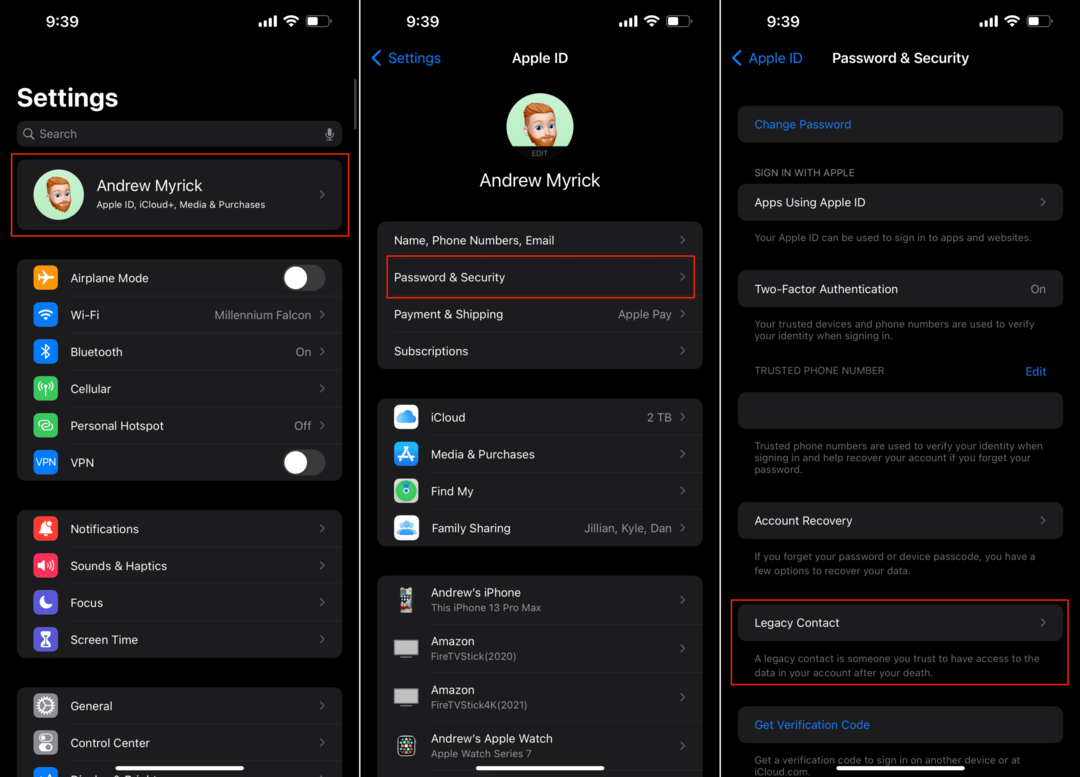
- Отвори Настройки приложение на вашия iPhone или iPad.
- Докоснете своя име в горната част на страницата.
- Докоснете Парола и сигурност.
- Изберете Наследен контакт.
- От списъка докоснете контакта, който сте добавили по-рано.
- Докоснете Премахни контакта в долната част на страницата.
- Докоснете Премахни контакта отново, за да потвърдите премахването.
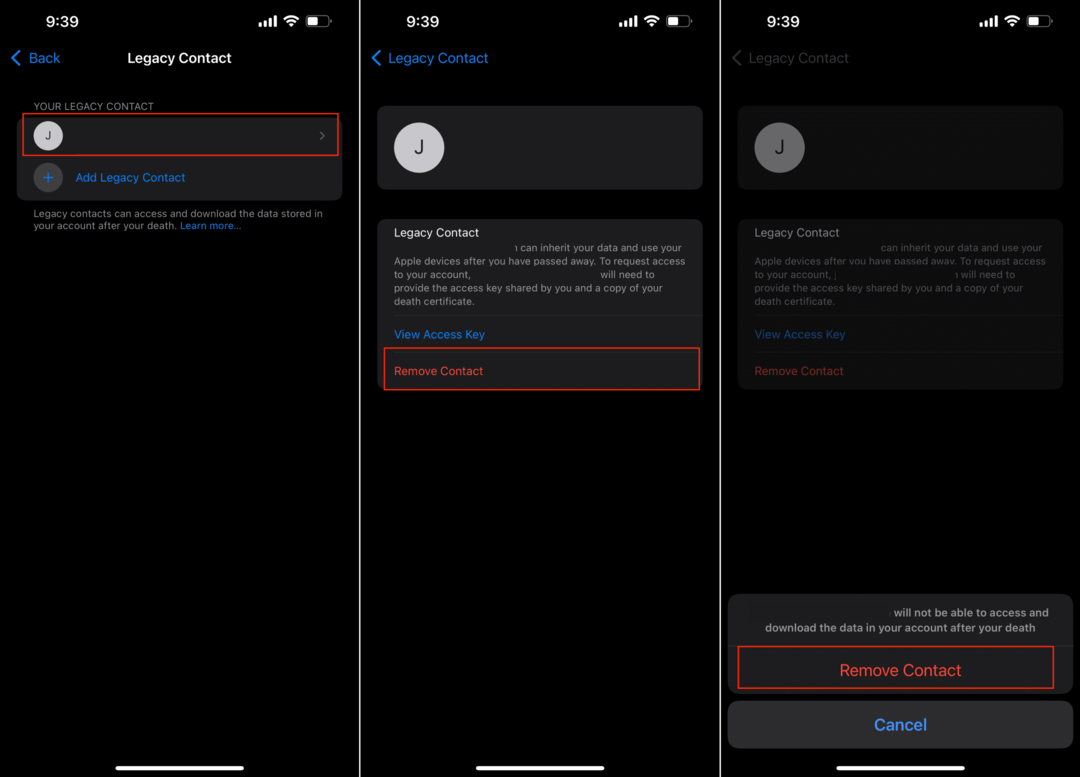
Когато добавите или премахнете наследен контакт, ще получите имейл, който ви уведомява за състоянието на контакта. Това е просто отказоустойчив, който Apple е добавил в случай, че някой умишлено (или по друг начин) е добавил или премахнал контакт, за който може да не знаете.
Андрю е писател на свободна практика, базиран на източното крайбрежие на САЩ.
Той е писал за различни сайтове през годините, включително iMore, Android Central, Phandroid и няколко други. Сега той прекарва дните си, работейки за компания за ОВК, докато работи като писател на свободна практика през нощта.